2020-02-26 17:00
如何把多个PDF文件合并?如果我们需要合并文件,Word、PPT等这些直接复制粘贴或者插入就可以了。可是遇到的是PDF格式文件,很多人就不知道该怎么办了。我们要怎么合并PDF文件呢?下面小编就来教给大家简单合并多个PDF文件的方法。

合并法一:使用PDF转换器
在整理好需要合并的PDF文件之后,我们打开要使用到的PDF转换器【这里以嗨格式PDF转换器为例子】,可以看到软件的主页中有很多的功能,点击选择需要的“PDF合并/拆分”功能。
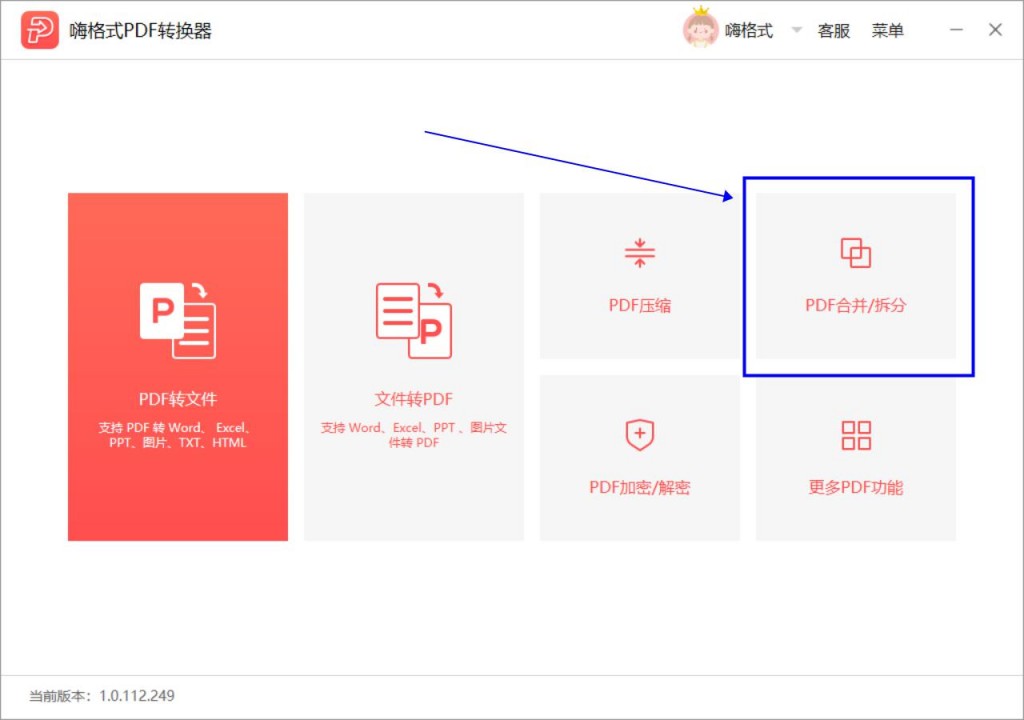
进入到PDF合并/拆分功能界面中,默认选择上面的“PDF合并”选项,接着把需要合并的多个PDF文件添加到转换器。添加文件的时候,我们可以点软件中间选择PDF文件,也可以用拖拽的方式来添加。
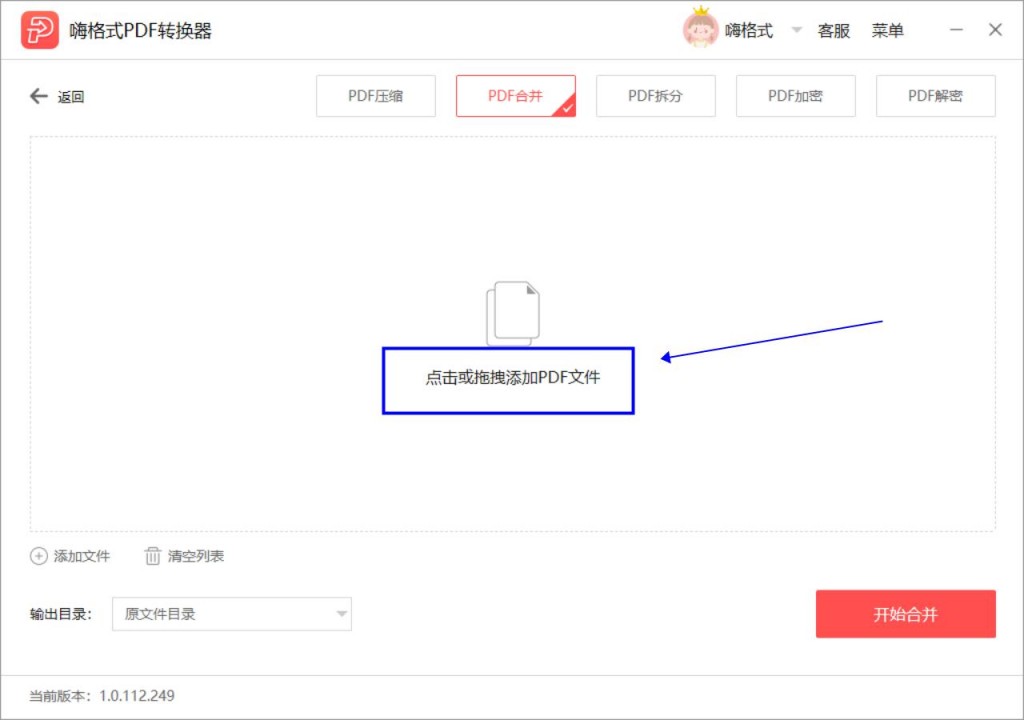
批量添加好这些PDF文件之后,我们可以在每个文件的“页码选择”需要合并的页数以及文件合并的顺序。再设置下文件的输出目录后点击“开始合并”就行了。
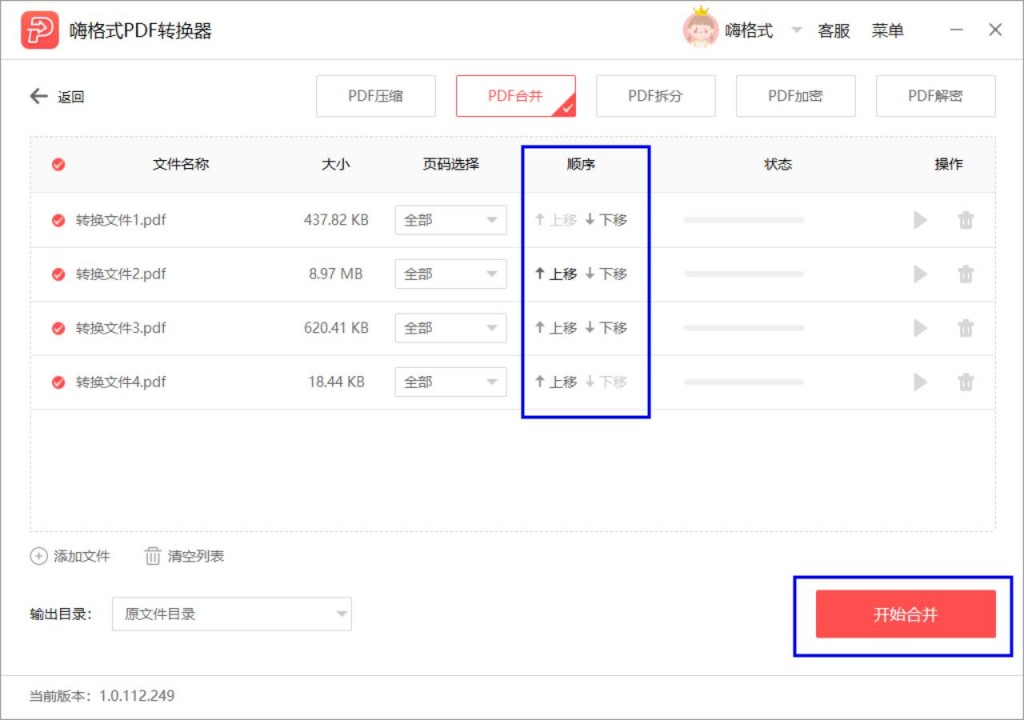
合并法二:使用PDF编辑器
PDF编辑器还能够用来合并多个PDF文件。打开电脑上的PDF编辑器,找到“打开”按钮,点击按钮选择一份PDF文件添加进编辑器中。然后点击文件右边的“合并文件”功能。
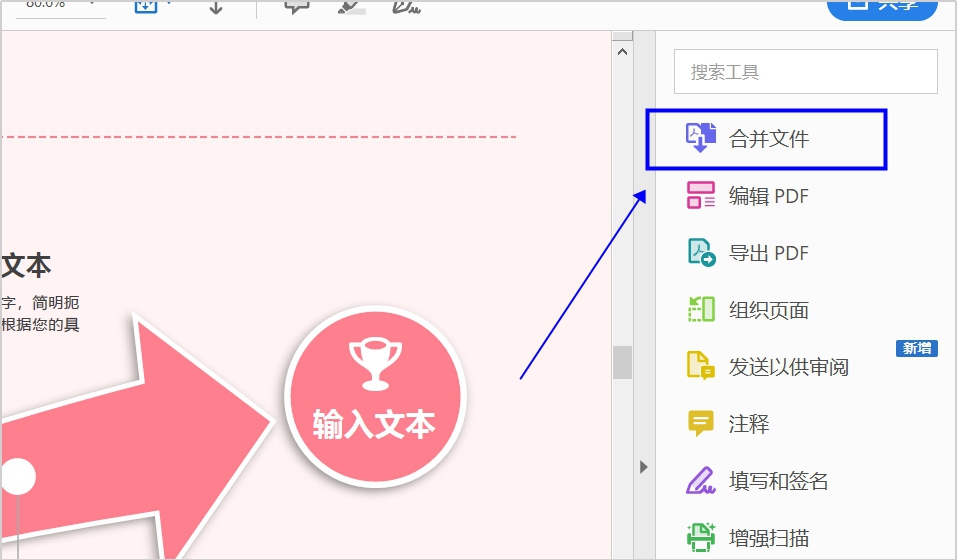
接着我们再将剩余要合并的PDF文件添加进软件中,调整好文件的合并顺序后点击“合并”。PDF编辑器虽然是可以合并PDF的,但是合并时间比较长,工作效率比较低。
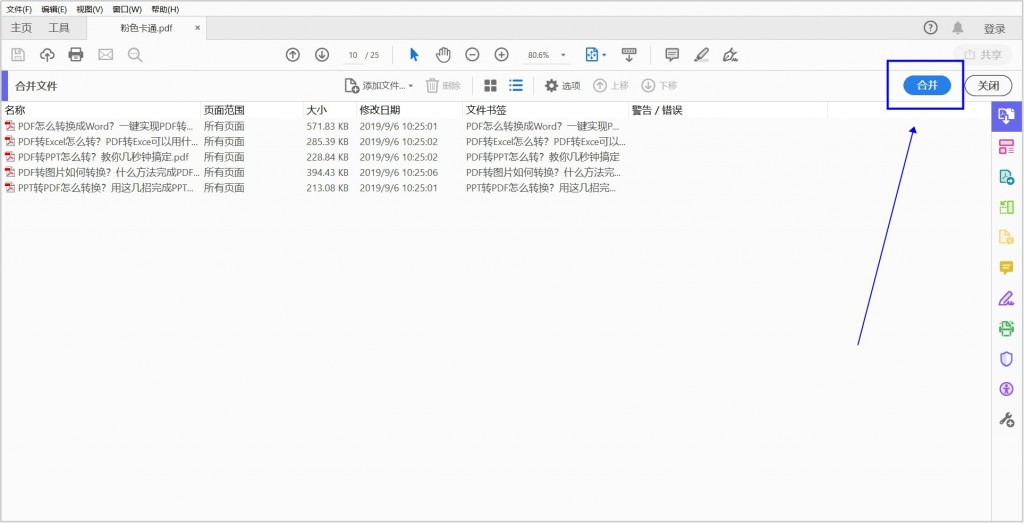
如何把多个PDF文件合并?这就是小编为大家分享的PDF合并的具体方法。大家可以根据需要去选择学习这些方法,希望能帮助大家成功完成PDF合并!
常见问题:
更多精彩内容,尽在【嗨格式PDF转换器教程中心】